win10命令提示符怎么全屏显示 Win10电脑命令提示符窗口全屏显示的方法
在win10之前的系统开启命令指示符最多只能开启半个屏幕,可是在win10系统最近更新的版本之中我们可以将命令指示符开启铺满整个屏幕,现在就让小编带大家前去了解一下这个将命令指示符铺满整个屏幕的操作步骤吧,希望可以对大家有所帮助。

具体步骤如下:
1.首先我们在开始菜单搜索栏或运行窗口中输入指令“CMD”后回车确认;
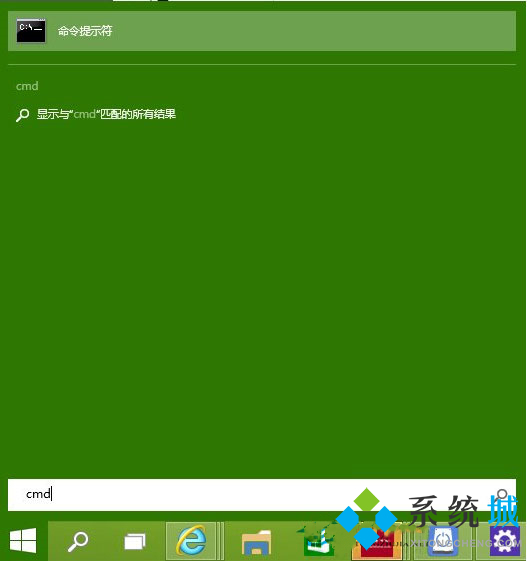
2.接着在命令提示符窗口中下按下“Alt+Enter”键即可实现全屏显示;
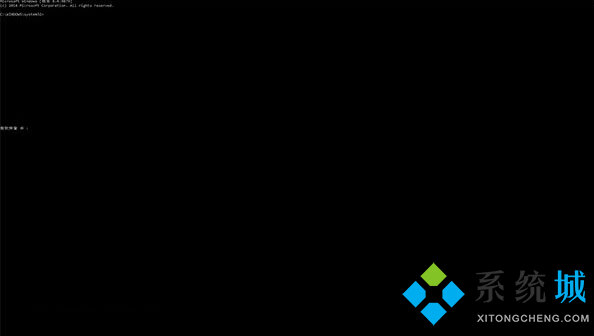
3.同理再次按下之后,退出全屏模式。
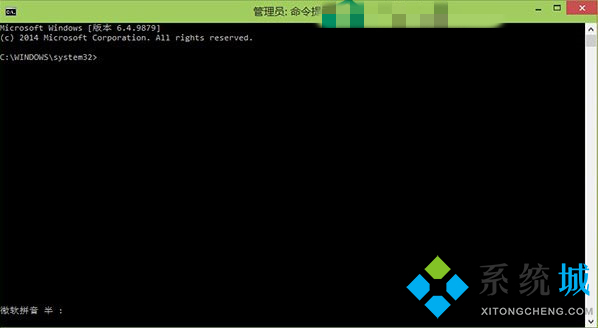
以上就是win10系统全屏显示命令指示符的方法,希望对大家有所帮助。
我告诉你msdn版权声明:以上内容作者已申请原创保护,未经允许不得转载,侵权必究!授权事宜、对本内容有异议或投诉,敬请联系网站管理员,我们将尽快回复您,谢谢合作!










